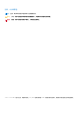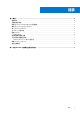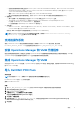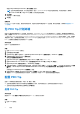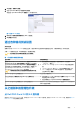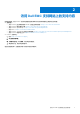Install Guide
Table Of Contents
2. 单击设置 > 系统中心设置。
3. 右击 Operations Manager 设置并单击设置。
将会显示 Operations Manager 设置窗口,如下图中所示。
图 1: 配置 PRO Tip 属性
4. 确保选择了启用性能和资源优化(PRO)复选框。
5. 单击确定保存设置。
通过各种情况测试设置
关于此任务
要确认导入的 Dell EMC PRO Pack 功能完全正常,创建下表中列出的方案并检查是否已执行“预期系统响应”列中的活动。
方案 - 一个管理系统上的“环境系统温度”超过警告阈值。
小心: 在没有运行任何负载的服务器上运行此测试。
表. 1: 您的操作和预期系统响应
用户操作 预期系统响应
使用 OpenManage Server Administrator,通过将 Maximum
Warning Threshold(最大警告阈值)值配置为小于当前的
System Board Ambient Temperature(系统板环境温度),在
受管系统上生成温度警报警告。有关更多信息,请参阅 Dell
OpenManage Server Administrator User's Guide
(《
Dell
OpenManage Server Administrator
用户指南》)
。
小心: 确保在测试完成之后将温度传感器还原为默认值。
● 服务器的状态会相应更改。在这种情况下,它会变为
“Warning”(警告)。
● Dell EMC PRO Pack 在 Operations Manager 中生成相应的警
报。
● Operations Manager 将与 PRO Tip 相关的警报传递给 VMM。
● PRO Tip 将显示在 VMM PRO Tip 窗口中。在这种情况下,
它是 Warning(警告)。
在 PRO Tip 窗口中选择实施选项。
将主机置于限制模式。
验证主机是否处于限制模式并且 PRO Tip 已解决警报。 ● 成功实施 PRO Tip 后,其状态变为 已解决,并且 PRO Tip 项
将会移出 PRO Tip 窗口。
● 相应的警报会从 Operations Manager 警报视图消失。
在 PRO Tip 窗口中选择解除选项,而不是实施选项。 解除 PRO Tip。未执行任何恢复任务。相应的 PRO Tip 条目将从
PRO Tip 窗口移除。
从之前版本的管理包升级
从 Dell PRO Pack 3.0 和 4.0 版升级
通过导入 Management Pack 5.0 版,您可以从 Dell PRO Pack 3.0 和 4.0 版升级。要导入 Dell EMC PRO Pack 5.0 版,请按照导入 Dell
EMC PRO Pack 中的步骤执行操作。
概览
7